如何制作和扫描Spotify代码
分享音乐的简单方法!

要点
- Spotify 代码是机器可读的代码,可以在 Spotify 应用程序上扫描,直接访问歌曲、播放列表等,无需复制和粘贴 URL。
- 在计算机或网络上,可以通过访问 Spotify Codes 网站并在下载之前自定义代码的外观来生成 Spotify 代码。
- 要扫描 Spotify 代码,请在手机上打开 Spotify 应用,转到搜索选项卡,点击相机图标,然后将相机对准代码或从手机图库中选择一张图片。尽情享受吧!
Spotify 代码让您可以轻松地在 Spotify 上分享您喜爱的歌曲和其他项目。我们将向您展示如何在 Windows、Mac、iPhone、iPad 和 Android 设备上制作和扫描这些代码。
推荐:如何让Spotify使用更少的存储空间
什么是 Spotify 代码?
Spotify 代码是图像中的机器可读代码。它很像您可能已经熟悉的二维码。您无法读取此代码,但 iPhone、iPad 或 Android 手机上的 Spotify 应用可以。
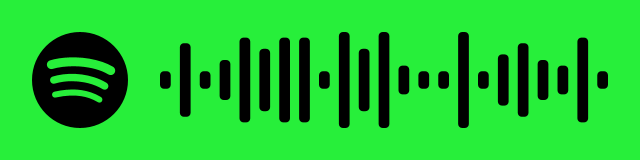
当用户用手机扫描此代码时,Spotify 会将他们直接带到该项目。无需浪费时间复制和粘贴 URL。您可以为 Spotify 歌曲、专辑、艺术家、播放列表、播客甚至您的个人资料制作这些代码。免费和高级用户都可以制作这些代码。
如何制作Spotify代码
Spotify 代码由 iPhone、iPad 和 Android 设备的应用程序原生生成。在桌面上,我们需要使用 Spotify 的网站来生成代码。
这些说明可能会因您的平台和应用程序版本而略有不同。
在计算机或网络上创建 Spotify 代码
要开始为您的 Spotify 项目创建代码,请在 Windows 或 Mac 计算机上启动 Spotify 应用程序。如果您愿意,请随意使用网络版本。找到您要为其创建代码的项目。
单击 Spotify 项目旁边的三个点,然后选择共享 > 复制链接。如果您没有看到该选项,请将鼠标悬停在菜单上的同时按住 Windows 上的 Alt 键或 Mac 上的 Option 键。
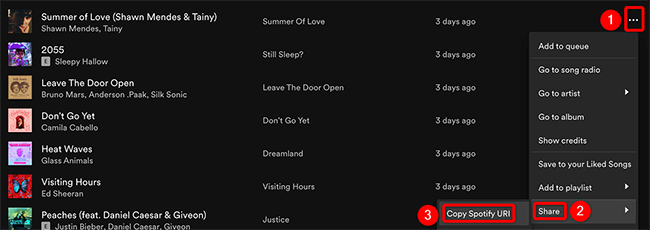
现在,在您的计算机上启动网络浏览器并访问Spotify Codes网站。在网站上,右键单击“Spotify URI”框并选择“粘贴”。然后,在文本字段下方,点击“获取 Spotify 代码”。
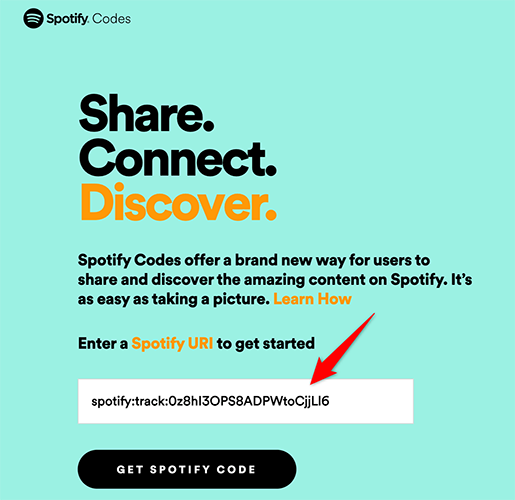
将出现“创建 Spotify 代码”窗格。在此窗格中,您可以使用可用选项自定义代码的外观:
- 背景颜色:使用它来选择代码的颜色。
- 条形颜色:使用此选项为 Spotify 条选择颜色。
- 大小:在此处输入代码的大小(以像素为单位)。
- 格式:为您的代码选择“SVG”、“PNG”或“JPEG”文件格式。
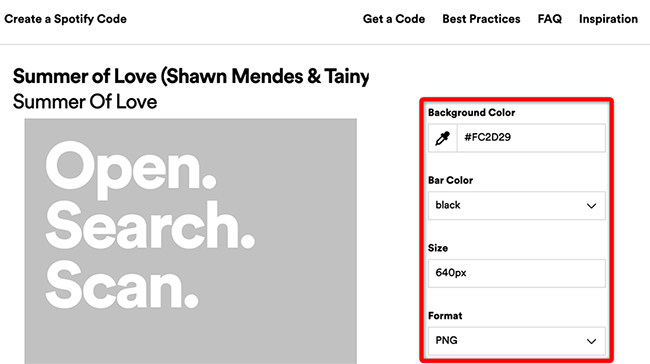
您在“创建 Spotify 代码”窗格中看到的代码图像实时反映了您的更改。如果您觉得此代码不错,请在代码底部单击“下载”以保存它。
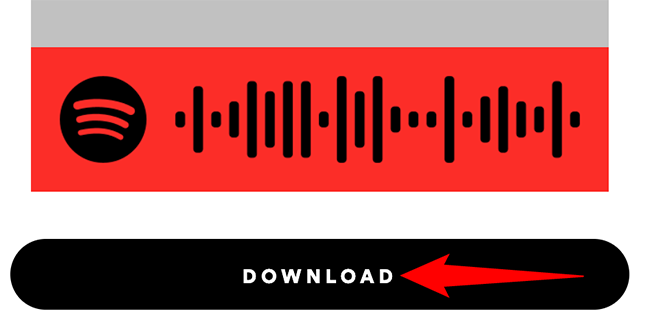
现在,您可以将下载的代码发送给任何人,他们可以扫描该代码以在 Spotify 上访问您的项目。
推荐:WordPress专业干净现代布局主题Framer主题
在Spotify for Mobile中创建Spotify代码
在 iPhone、iPad 或 Android 手机上,您可以使用 Spotify 应用程序本身来制作可扫描的代码。首先,打开手机上的 Spotify 应用程序。
在应用程序中,找到您想要创建代码的商品,然后点击该商品旁边的三个点。
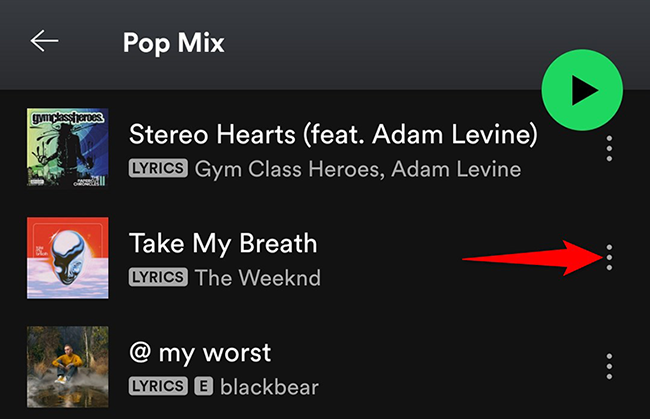
在点击三个点后打开的菜单中,选择“显示 Spotify 代码”。您将在顶部看到所选项目的艺术作品。该艺术品底部的栏是 Spotify 代码,其他人可以扫描该代码来查找您的项目。
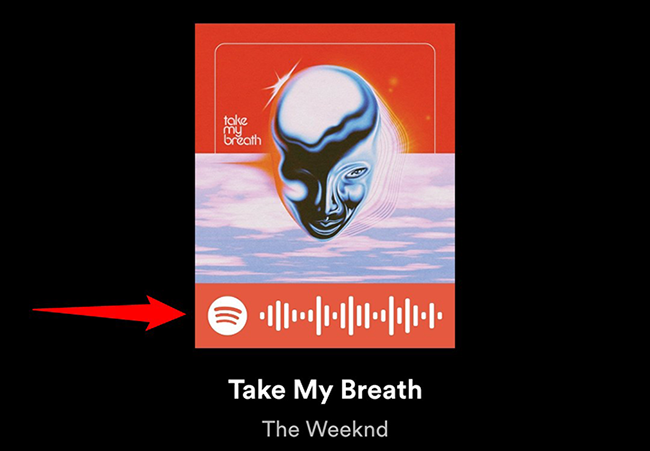
如果您想将代码保存到手机上,请截取此页面的屏幕截图。
推荐:如何修复Windows Sandbox未找到Hypervisor 0XC0351000错误
如何扫描Spotify代码
要扫描 Spotify 代码,您需要适用于 iPhone、iPad 或 Android 的 Spotify 应用程序。您无法扫描网络上或计算机上的代码。
首先,在手机上启动 Spotify 应用程序。在应用程序中,从底部的栏中选择“搜索”。
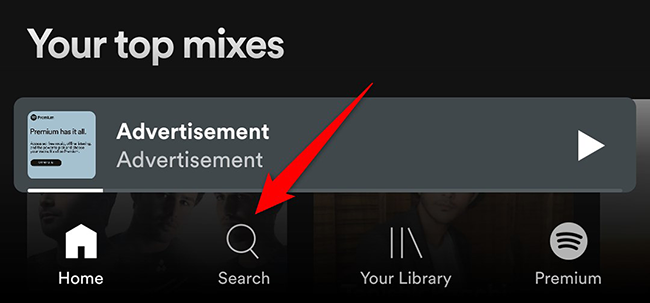
点击顶角的相机图标。

要使用手机的相机扫描 Spotify 代码,请将相机对准该代码。要扫描在手机上另存为图像的代码,请点击“从照片中选择”。
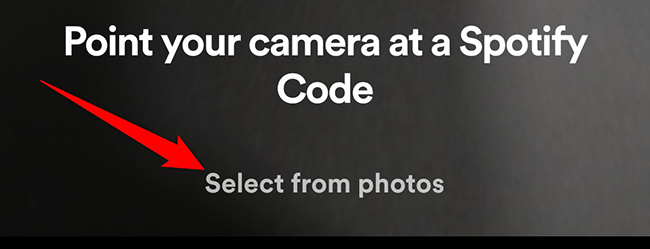
Spotify 将扫描该代码并让您访问该代码的项目。
